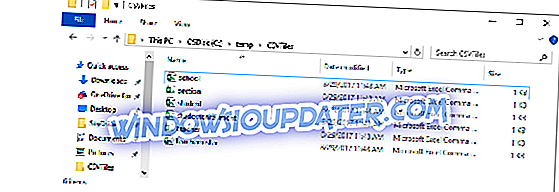Si bien cada actualización de Chrome resuelve errores conocidos en el navegador, también puede introducir nuevos problemas si las cosas no salen como deberían. También pueden surgir otros problemas de varias extensiones instaladas en su navegador. Estos problemas incluyen el error más común que los usuarios suelen encontrar en su navegador: E RR_CERT_COMMON_NAME_INVALID.
Este error común es el tipo de error SSL que se muestra en muchas otras plataformas y se debe a una mala configuración del servidor del sitio web que está visitando, un error en Chrome, problemas con el firewall o extensiones de terceros. El problema muestra el siguiente mensaje:
Tu conexión no es privada.
En esta publicación, tratamos de proporcionar la solución a este tipo de error. En primer lugar, asegúrese de que la configuración de fecha, hora y ubicación de su PC con Windows sea precisa al seleccionar Panel de control> Reloj, Idioma y Región.
Arreglo: ERR_CERT_COMMON_NAME_INVALID error
- Identificar extensiones problemáticas.
- Compruebe la configuración del proxy
- Borrar caché y datos
- Desactiva tu antivirus o firewall
- Limpia tu caché SSL
- Actualiza tu Chrome
- Reinstalar Chrome
Solución 1 - Identificar extensiones problemáticas

Busca las extensiones o complementos que puedan estar causando el problema. Para determinar que una extensión está causando el problema, primero navegue en modo de incógnito y vea si todo está bien. Si no ve el mensaje de error en modo de incógnito, entonces una extensión podría ser la culpable.
Para identificar la extensión problemática, primero deshabilite todos los complementos en su navegador Chrome desmarcando la casilla a su derecha. Luego habilite una extensión a la vez y visite cualquier sitio para ver si el mensaje de error sigue apareciendo. Repita este paso para el resto de las extensiones hasta que encuentre al culpable. Elimine la extensión que está causando el problema presionando el ícono de la papelera de la derecha.
Solución 2 - Verifique la configuración del proxy
La configuración del proxy también puede afectar el funcionamiento de su navegador. Un pequeño error en la configuración es suficiente para causar problemas con la navegación, como el acceso limitado a cualquier sitio. Para verificar si la configuración del proxy en tu PC es correcta, sigue estos pasos:
- Inicie el menú Inicio y escriba inetcpl.cpl en el cuadro de búsqueda para abrir las Propiedades de Internet .

- Vaya a la pestaña Conexiones .
- Luego seleccione Configuración y asegúrese de que la opción Detectar automáticamente la configuración esté marcada y nada más.

- Pulsa OK.
Ahora compruebe si el error desaparece después de corregir la configuración de su proxy.
Solución 3 - Borrar caché y datos
La memoria caché y la cookie dañadas a veces pueden generar problemas en Chrome. Eliminarlos podría ser de ayuda. Aquí es cómo:
- Presione CTRL + H en su teclado.
- Seleccione Borrar datos de navegación .

- Verifique las opciones relevantes para caché, cookies, licencia de contenido, datos de aplicaciones alojadas.

- Luego haga clic en Borrar datos de navegación .
Solución 4 - Deshabilite su antivirus o firewall
Los programas antivirus y las aplicaciones de cortafuegos también se encuentran entre los culpables de los errores en su navegador. Esto da como resultado problemas de SSL que limitarán su navegación. Puede elegir desactivar las aplicaciones de seguridad mientras tanto y verificar si soluciona el problema.
Solución 5 - Limpie su caché SSL
Si el método anterior no ayuda, borre el caché SSL para corregir el error err_cert_common_name_invalid. Aquí es cómo:
- Abra Propiedades de Internet y vaya a la pestaña Contenido .
- Luego, seleccione Borrar estado SSL.

- Para hacerlo en su navegador, vaya a Configuración> Mostrar configuración avanzada> Cambiar configuración de proxy.

- Seleccione la pestaña Contenido .
Solución 6 - Actualiza tu Chrome
Además, asegúrese de que su navegador Chrome esté actualizado. Las aplicaciones obsoletas son una fuente de diversos problemas. Simplemente abra Chrome> Menú de 3 puntos> Acerca de Google Chrome y actualícelo.
Solución 7 - Reinstalar Chrome
Al final, también puedes intentar reinstalar Chrome. Esto debería resolver posibles problemas y ponerte en claro. Por supuesto, no olvide hacer una copia de seguridad de sus marcadores y contraseñas. Simplemente abre el Panel de control> Desinstalar un programa. Desinstala el Chrome y borra los archivos asociados. Puede hacerlo manualmente o usar un desinstalador de terceros.
Si conoce algún otro método para solucionar el problema ERR_CERT_COMMON_NAME_INVALID en Chrome, ¡compártalos con nosotros en la sección de comentarios a continuación!
HISTORIAS RELACIONADAS QUE NECESITAS VERIFICAR:
- Cómo grabar acciones de navegador web en Chrome
- Google Chrome no responde [FIX]
- Arreglo: Chrome nuevas pestañas siguen abriéndose